Déverrouillez tous vos iPhone/iPod/iPad en effaçant le code d'accès et supprimez complètement l'identifiant Apple.
L'identifiant Apple est grisé sur l'iPhone 16 ? Des solutions pour utiliser à nouveau iCloud
Vous êtes probablement perplexe et inquiet en ce moment, vous vous demandez : « Pourquoi mon identifiant Apple est-il grisé ? » après avoir prévu d'accéder à iCloud, FaceTime, une mise à jour logicielle, etc. Eh bien, de nombreux utilisateurs d'iPhone rencontrent également le même problème, ce qui les fait également réfléchir et s'inquiéter. Ainsi, pour vous rassurer un peu, cet article indique avec bonheur qu'il existe 7 méthodes efficaces pour réparer l'identifiant Apple grisé sur votre iPhone, et vous pouvez les voir toutes ici ! Commencez à les explorer dès maintenant !
Liste des guides
Pourquoi votre identifiant Apple est grisé sur l'iPhone 16 7 façons de réparer l'identifiant Apple grisé sur iPhone [iOS 17/18 pris en charge] FAQ sur la façon de réparer l'identifiant Apple grisé sur iPhonePourquoi votre identifiant Apple est grisé sur l'iPhone 16
Il existe de nombreuses raisons qui font que l'identifiant Apple devient grisé sur l'iPhone. Cependant, il est difficile de déterminer laquelle déclenche réellement le problème. Cependant, identifier les racines potentielles de ce problème est un excellent moyen de savoir ce qui ne va pas et les moyens de les résoudre pour éliminer le problème. Heureusement, outre les 7 méthodes efficaces, cet article a également répertorié quelques raisons à ce problème. Commencez à explorer chacune d'elles ci-dessous !
- L’identifiant Apple que vous utilisez actuellement est sous un compte de contrôle familial.
- Un autre appareil est actuellement connecté à votre identifiant Apple.
- Plusieurs tentatives infructueuses d'identification de l'identifiant Apple et des restrictions de confidentialité se produisent, désactivant temporairement une connexion à l'identifiant Apple.
- Certains serveurs Apple liés ou utilisant l'identifiant Apple sont actuellement en panne.
- Désynchronisez les paramètres de date et d’heure entre votre iPhone et les services ou serveurs Apple.
- iCloud restaure actuellement les applications à partir d'une sauvegarde particulière.
- Connexion Internet instable.
7 façons de réparer l'identifiant Apple grisé sur iPhone [iOS 17/18 pris en charge]
Maintenant que vous avez exploré les raisons possibles pour lesquelles l'identifiant Apple de votre iPhone est grisé, il est temps d'explorer les 7 méthodes efficaces de cet article pour résoudre le problème ! Explorez chacune d'entre elles une par une et voyez laquelle vous aide à éliminer le problème :
1. Vérifiez la page d'état du système Apple
Tout d’abord, vous devez vérifier si les serveurs liés à l’identifiant Apple sont en cours d’exécution ou non sur la page État du système Apple. Si vous voyez un point vert juste avant le nom du serveur lié à l’identifiant Apple, cela signifie qu’il fonctionne parfaitement. Sinon, si vous voyez un bouton en forme de losange jaune, cela indique qu’un problème se produit avec celui-ci, ce qui peut également être la raison pour laquelle vous rencontrez le problème d’identifiant Apple grisé. Il vous suffit d’attendre que l’équipe Apple le résolve.
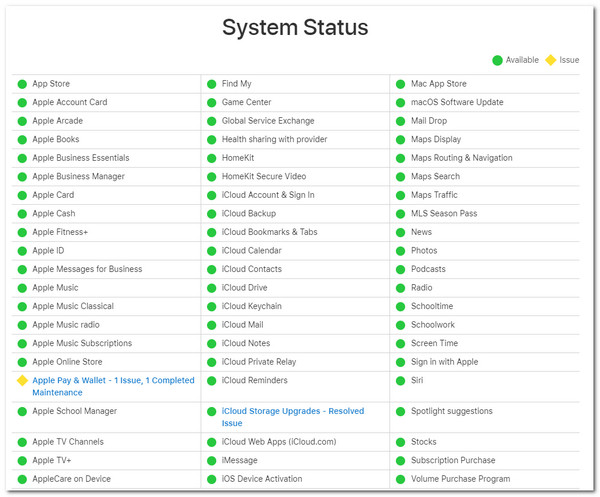
2. Vérifiez si votre iPhone est supervisé
Une autre chose que vous devez vérifier est si votre iPhone est actuellement supervisé. Superviser votre iPhone via un profil vous empêchera d'accéder à des applications, services et paramètres spécifiques. Il est donc essentiel de le vérifier, de le supprimer si possible et de voir s'il élimine le problème de grisage de l'identifiant Apple. Pour vérifier une éventuelle supervision, voici les étapes à suivre :
Étape 1Accédez à votre application « Paramètres », sélectionnez l'option « Général » et appuyez sur le bouton « Profil ». Après cela, vérifiez si des restrictions sont imposées ou définies.
Étape 2Vous pouvez appuyer sur le bouton « Supprimer la gestion » pour vous en débarrasser et voir si cela résout le problème de l'identifiant Apple grisé.
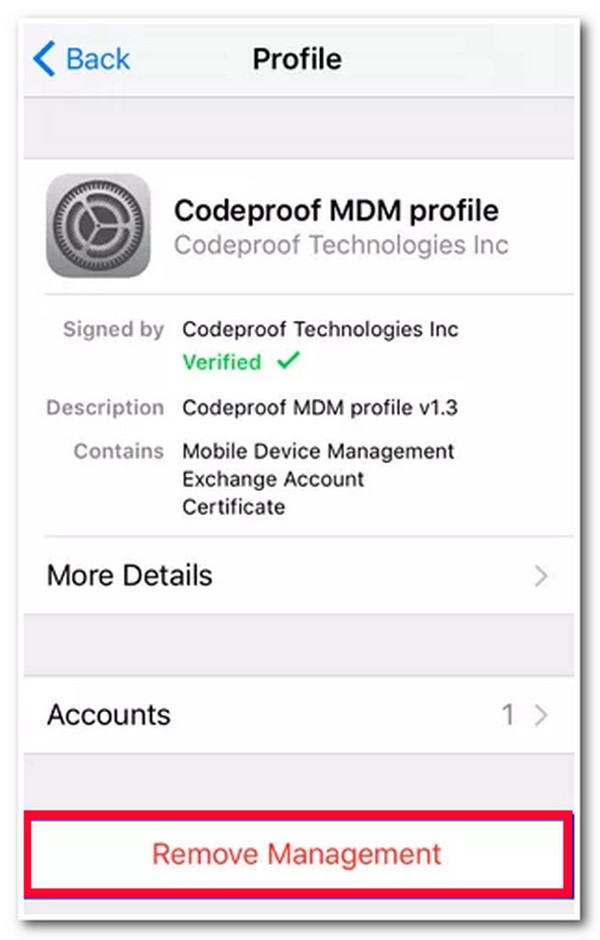
3. Vérifiez les paramètres de partage familial
Vous devez également vérifier si votre identifiant Apple est sous le contrôle du partage familial. L'activation de cette fonctionnalité permet à vos tuteurs ou à des membres spécifiques de votre famille de contrôler et de modifier votre compte Apple. Si vous pouvez supprimer cette fonction, vous avez de grandes chances d'éliminer le problème de l'identifiant Apple grisé de l'iPhone.
4. Vérifiez la stabilité de votre connexion Internet
Il serait utile de vérifier également la puissance et la stabilité de votre connexion Internet, car cela peut également entraîner des problèmes système ou d'application, notamment l'apparition d'un identifiant Apple grisé. Pour vérifier rapidement la vitesse de votre connexion Internet, vous pouvez utiliser Speedtest by Ookla, et à partir de là, vous pouvez vérifier votre vitesse Internet. Vous pouvez passer à une connexion beaucoup plus stable si votre connexion Internet est instable.
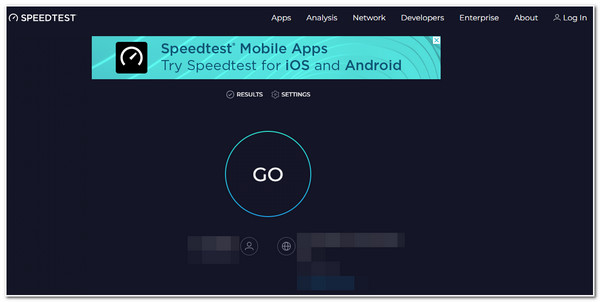
5. Supprimez les restrictions de temps d'écran s'il y en a
Si le problème de l'identifiant Apple grisé sur l'iPhone vous dérange toujours après avoir effectué ou vérifié les correctifs ci-dessus, il est temps pour vous de vérifier et de supprimer la restriction de temps d'écran sur votre appareil. L'activation de cette fonctionnalité imposera des restrictions de temps d'écran, enregistrera vos activités de temps d'écran et bloquera divers sites, systèmes et applications. Vous pouvez désactiver celle-ci et voir si elle résout votre problème. Comment désactiver le temps d'écran ? Voici les étapes à suivre :
Étape 1Lancez votre application « Paramètres » sur votre iPhone, sélectionnez l’option « Temps d’écran », faites défiler vers le bas et appuyez sur le bouton « Temps d’écran ».
Étape 2Après cela, entrez le code d’accès du temps d’écran et, une fois que vous l’avez désactivé avec succès, vérifiez votre identifiant Apple pour voir s’il est grisé.
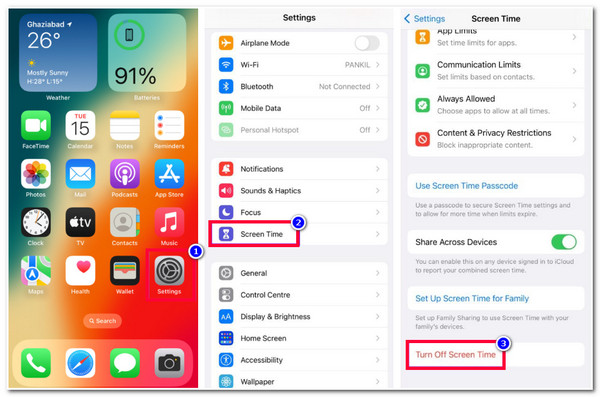
6. Forcer la fermeture de l'application de configuration
Comme mentionné précédemment, il est difficile de déterminer lequel des deux déclenche le problème. Mais s'il s'agit d'une erreur mineure, forcer la fermeture de l'application Paramètres peut aider à résoudre le problème de l'identifiant Apple grisé. Vous pouvez redémarrer votre application Paramètres, l'empêcher de s'exécuter en arrière-plan et la relancer.
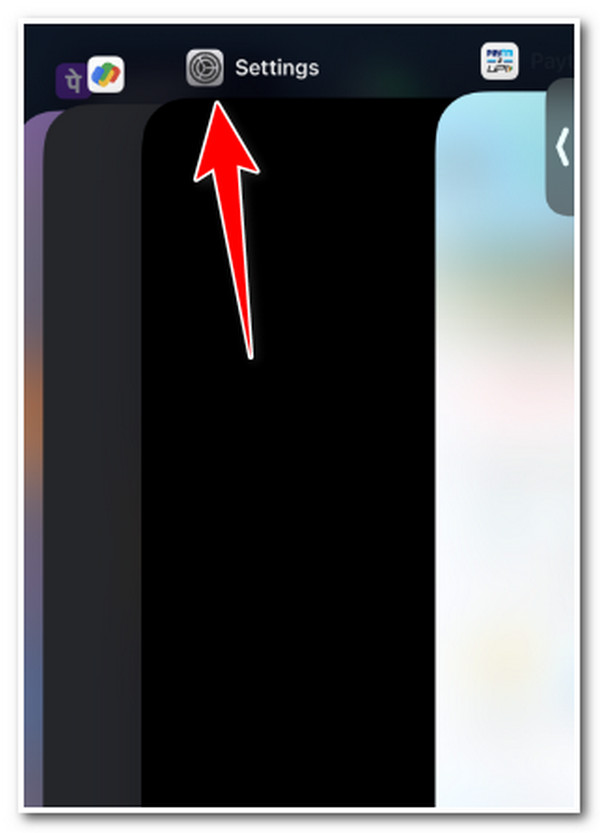
7. Utilisez l'outil de déverrouillage iOS de 4Easysoft
Si les méthodes ou moyens ci-dessus pour résoudre le problème de l'identifiant Apple grisé ne vous aident pas, vous pouvez essayer d'utiliser le 4Easysoft Déverrouillage iOS outil pour supprimer l'identifiant Apple sur l'iPhone ! Cet outil est doté d'une fonction Supprimer l'identifiant Apple qui peut réinitialiser et supprimer l'identifiant Apple et résoudre le problème de l'identifiant Apple grisé. En plus de cette fonctionnalité, il peut également supprimer diverses restrictions de temps d'écran et de partage familial, qui peuvent également être une raison pour laquelle l'identifiant Apple de votre iPhone devient grisé. Grâce à son processus de suppression de l'identifiant Apple sûr, rapide et efficace, vous pouvez obtenir le meilleur résultat de réparation de l'identifiant Apple grisé !

Supprimez les restrictions de temps d'écran, les mots de passe de temps d'écran oubliés et le partage familial.
Effacer l'écran Mot de passe qui peut supprimer le mot de passe à 4/6 chiffres, Touch ID et Face ID.
Capable de déverrouiller l'iPhone avec un mot de passe oublié, un écran cassé, un statut désactivé, etc.
Prend en charge presque tous les modèles et versions d'iPhone, de l'iPhone 4 à l'iPhone 16 Pro Max.
100% sécurisé
100% sécurisé
Comment supprimer l'identifiant Apple grisé sur iPhone à l'aide de l'outil de déverrouillage iOS 4Easysoft :
Étape 1Téléchargez et installez le 4Easysoft Déverrouillage iOS sur votre ordinateur Windows ou Mac. Après cela, lancez l'outil, cliquez sur le bouton « Supprimer l'identifiant Apple » et connectez votre iPhone à l'ordinateur via un câble USB. Ensuite, accédez à votre iPhone et appuyez sur le bouton « Faire confiance ».

Sinon, si votre fonction Localiser est activée, procédez comme suit :
◆ Si votre modèle d'iPhone prend en charge iOS 11.3 ou version antérieure version, vous pouvez supprimer manuellement l'identifiant Apple de votre iPhone en réinitialisant toutes ses données. Pour ce faire, vous devez lancer l'application « Paramètres » de votre iPhone, sélectionner l'option « Général » et appuyer sur le bouton « Réinitialiser ». Après cela, cliquez sur le bouton « Réinitialiser tous les paramètres » pour lancer le processus de suppression de l'identifiant Apple.

◆ Sinon, si vous utilisez un iOS 11.4 ou version ultérieure Si vous souhaitez utiliser la version iOS d'un iPhone, vous devez d'abord activer l'authentification à deux facteurs sur votre iPhone. Pour ce faire, accédez à l'application « Paramètres », appuyez sur votre « Nom », sélectionnez l'option « Mot de passe et sécurité » et activez l'authentification à deux facteurs.

Étape 3Ensuite, rendez-vous sur votre ordinateur, saisissez le « 0000 » dans le champ de saisie et cliquez sur le bouton « Confirmer ». Vérifiez ensuite les informations de votre appareil et cliquez sur le bouton « Démarrer » pour lancer le processus de téléchargement du package « firmware ».

Étape 4Une fois le firmware téléchargé, saisissez à nouveau le « 0000 » pour confirmer l'opération et cliquez sur le bouton « Déverrouiller » pour lancer le processus de suppression. Ensuite, suivez les instructions suivantes pour activer votre appareil iOS.
FAQ sur la façon de réparer l'identifiant Apple grisé sur iPhone
-
Puis-je utiliser les correctifs ci-dessus si je rencontre le problème de l'identifiant Apple grisé de l'iPhone juste après la mise à jour de mon iPhone ?
Oui, vous pouvez ! Vous pouvez également redémarrer votre iPhone pour actualiser votre système avec la nouvelle version iOS. Vous pouvez également vous déconnecter et vous connecter à votre identifiant Apple et voir si cela résout le problème.
-
La restauration d’une sauvegarde de données peut-elle m’aider à résoudre le problème de l’identifiant Apple grisé de l’iPhone ?
Oui, cela peut résoudre le problème. Cependant, cela ne fonctionnera que si le problème est déclenché en raison de fichiers ou de paramètres corrompus. De plus, si vous souhaitez procéder ainsi, vous devez vous assurer que vous avez effectué la sauvegarde la plus récente avant que le problème ne survienne.
-
Le problème de l’identifiant Apple grisé sera-t-il résolu en redémarrant un iPhone ?
Oui, il est possible que le problème puisse être résolu en redémarrant simplement un iPhone. Le redémarrage d'un iPhone corrige comme par magie divers problèmes simples ou pannes du système. Si vous redémarrez votre iPhone, vous actualisez sa mémoire et tout le système exécuté en arrière-plan, ce qui pourrait résoudre le problème.
Conclusion
Voilà ! Ce sont les 7 moyens efficaces pour résoudre le problème de l'identifiant Apple grisé de votre iPhone. Grâce à ces méthodes, vous pouvez désormais accéder librement à iCloud, FaceTime, aux mises à jour logicielles, etc., sans être dérangé par le problème ! Il est désormais difficile d'identifier les raisons possibles du problème. Mais quelle que soit la raison, vous pouvez utiliser le 4Easysoft Déverrouillage iOS outil pour éradiquer le problème sur votre iPhone en supprimant l'identifiant Apple ! Vous pouvez également utiliser la fonction Déverrouiller le temps d'écran pour résoudre le problème de l'identifiant Apple grisé ! Visitez le site officiel de cet outil pour en savoir plus !
100% sécurisé
100% sécurisé



